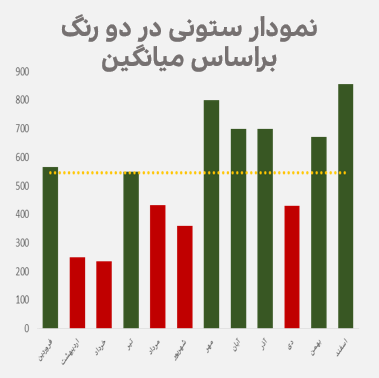
نمودار ستونی در دو رنگ براساس میانگین
برای دادههای زیر که مربوط به درآمد خالص ماههای مختلف یک شرکت می باشد، نموداری ترسیم نمائید که در آن ماههایی که درآمدشان بالاتر از میانگین کل می باشند با رنگی متفاوت نسبت به سایر ماهها نمایش داده شوند.
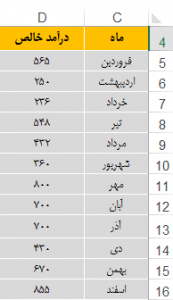
مراحل ترسیم نمودار:
1- ابتدا سه ستون کمکی به نام های «بالاتر از میانگین»، «سایر مقادیر» و «میانگین» را ایجاد نمائید.
فرمولهای زیر را در این سه ستون نوشته و در سلولهای پایین کپی نمائید:
فرمول سلول D5:
=IF(D5>AVERAGE($D$5:$D$16);D5;””)
فرمول سلول F5:
=IF(E5=””;D5=””)
فرمول سلول G5:
=AVERAGE($D$5:$D$16)
2- ستونهای E ، F ، G و C را انتخاب نموده و از تب INSERT مانند شکلهای زیر نمودار مربوط را انتخاب کنید.
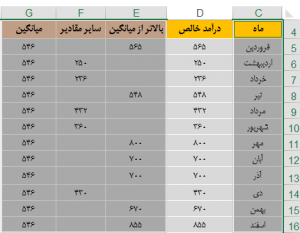
از تب INSERT و از قسمت نمودار ستونی گزینه More Column Chart را انتخاب کنید:
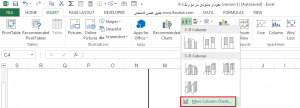
مانند شکل زیر نمودار مشخصشده را انتخاب کنید:
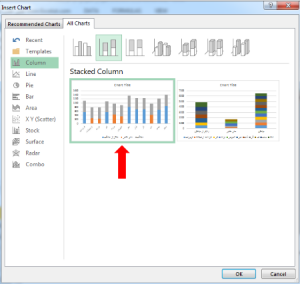
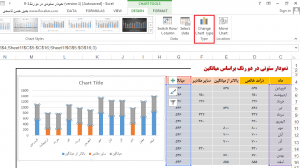
4- مانند شکل زیر نوع نمودار مربوط به میانگین را به خطی تغییر دهید.
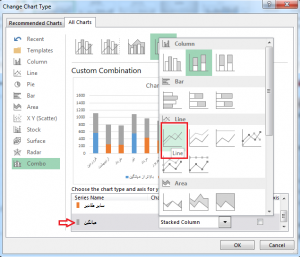
نتیجه مانند شکل زیر خواهد شد:
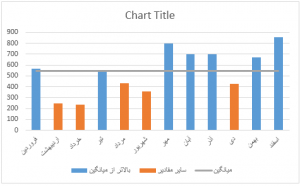
درنهایت نمودار به صورت زیر تغییر شکل می یابد.
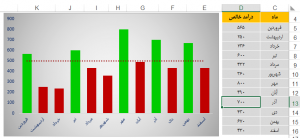
از سایت خوب تان ممنونم ! جالب بود !
تشکر فراوان